win10设置虚拟内存初始大小和最大值 虚拟内存初始大小和最大值设置注意事项
更新时间:2023-11-04 14:53:04作者:jiang
win10设置虚拟内存初始大小和最大值,在计算机中,虚拟内存是一种用于扩展操作系统可用内存的技术,在Win10操作系统中,我们可以通过设置虚拟内存的初始大小和最大值来优化系统性能。虚拟内存的初始大小是指在计算机启动时分配给虚拟内存的空间大小,而最大值则是虚拟内存可使用的最大空间。在设置虚拟内存初始大小和最大值时,我们需要注意一些事项,如确保初始大小和最大值的合理性,避免过小或过大导致系统运行缓慢或浪费资源。同时我们还应该考虑计算机的硬盘空间和系统需求,以确保虚拟内存设置能够达到最佳效果。通过合理设置虚拟内存的初始大小和最大值,我们可以提升计算机的运行速度和稳定性,使其更加高效地处理各种任务。
方法如下:
1.右键点击此电脑(我的电脑),再点击属性。
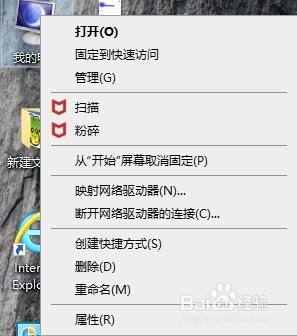
2.再点击高级系统设置。
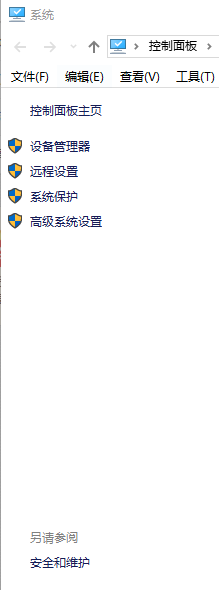
3.此时我们进入到系统属性,高级这一栏。点击性能下方的设置。
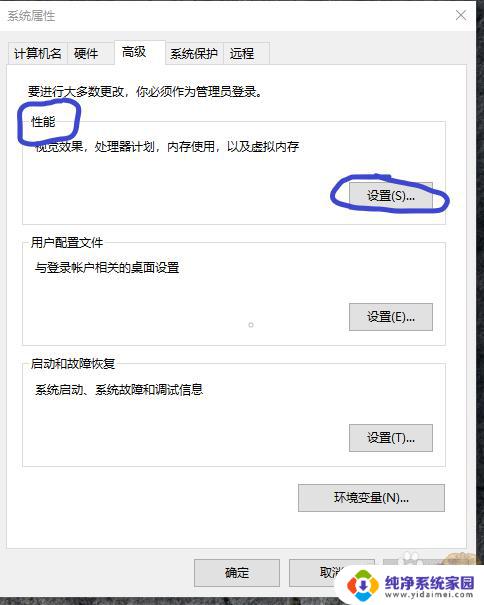
4.进入到性能选项,点击高级这一栏。再点击更改。
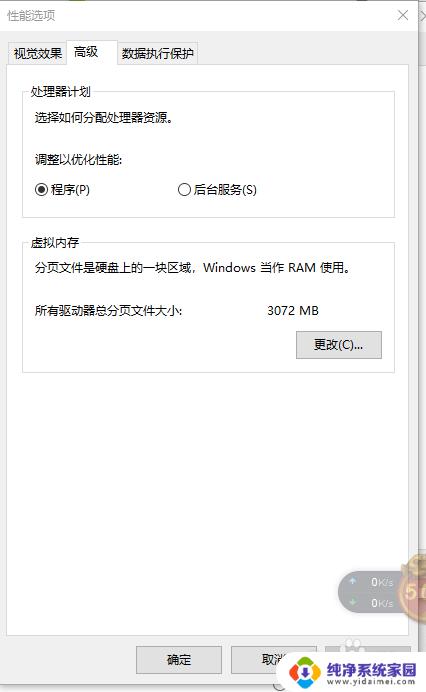
5.取消自动管理所有驱动器的分页大小。再选择相对空余的磁盘,这里选择的是D盘。
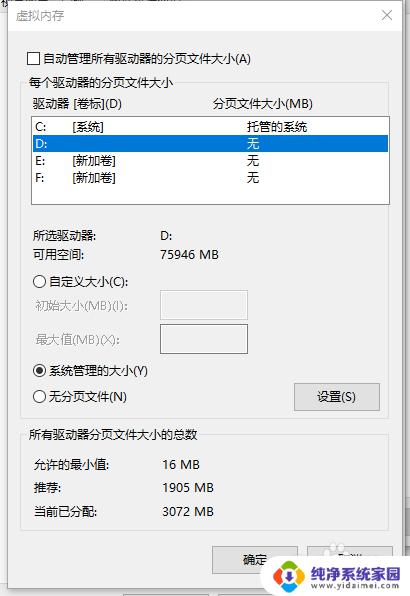
6.点击自定义大小输入初始大小和最大内存,再点击确定重启电脑即可。
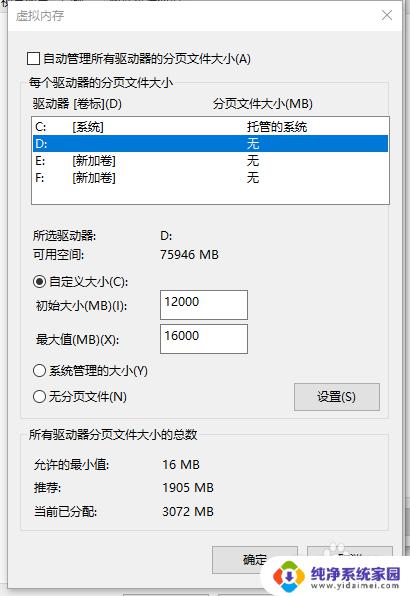
以上是设置Windows 10虚拟内存初始大小和最大值的全部内容,如果您遇到这种情况,可以按照本文的方法解决,希望这篇文章能帮助到大家。
win10设置虚拟内存初始大小和最大值 虚拟内存初始大小和最大值设置注意事项相关教程
- w10设置虚拟内存 win10系统如何设置虚拟内存大小
- win10加大虚拟内存 win10系统如何增加虚拟内存大小
- 怎么扩大电脑虚拟内存win10 win10系统调整虚拟内存大小方法
- win104g虚拟内存怎么设置最好 win10电脑虚拟内存设置方法步骤
- 更改虚拟内存设置方法 如何在 win10 中修改虚拟内存
- win10开启最大内存 win设置程序使用最大内存
- 电脑如何加虚拟内存 如何增加win10虚拟内存容量
- win10虚拟内存怎么删除 Win10系统删除虚拟内存的步骤
- 增加虚拟内存的方法win10 win10如何优化虚拟内存
- 虚拟运行内存怎么关 Win10如何关闭虚拟内存
- 怎么查询电脑的dns地址 Win10如何查看本机的DNS地址
- 电脑怎么更改文件存储位置 win10默认文件存储位置如何更改
- win10恢复保留个人文件是什么文件 Win10重置此电脑会删除其他盘的数据吗
- win10怎么设置两个用户 Win10 如何添加多个本地账户
- 显示器尺寸在哪里看 win10显示器尺寸查看方法
- 打开卸载的软件 如何打开win10程序和功能窗口